|
Распродажа
Соглашение
Молодая команда

Интернет-компания по продаже картриджей awella.ru
Вот уже более 26 лет наша компания успешно занимается оптовой продажей расходных материалов для оргтехники и копировальных аппаратов (картриджи для Canon, HP, Epson, Brother, Samsung, Kyocera, Xerox, Panasonic, Minolta, Lexmark, OKI, Pantum, Ricoh, Toshiba) и бумаги для офисной техники по всей России.
Мы предоставляем для своих клиентов:
консультации, гарантию, программу бонусов, быструю доставку в том числе и бесплатную доставку до удобной клиентам транспортной компании, более 1250 пунктов выдачи по всей России, выписку счета, экономию, сервис.
|
Обзор аппарата HP PhotoSmart C5283
Используйте аппарат для быстрого и удобного выполнения различных задач, таких как копирование и сканирование документов или печать фотографий с карты памяти. Многие функции аппарата можно использовать непосредственно с панели управления без включения компьютера.
Интерактивная справочная система содержит подробные инструкции по использованию всех функций и возможностей, в том числе программного обеспечения HP Photosmart.
Описание аппарата


|
Номер
|
Описание
|
|
1
|
Цветной графический дисплей (также называется дисплеем)
|
|
2
|
Панель управления
|
|
3
|
Слоты для карт памяти и индикатор Фото
|
|
4
|
Выходной лоток
|
|
5
|
Удлинитель лотка для бумаги (также называется удлинителем лотка)
|
|
6
|
Отсек для хранения держателя CD/DVD
|
|
7
|
Держатель CD/DVD
|
|
Номер
|
Описание
|
|
8
|
Основной входной лоток (также называется входным лотком)
|
|
9
|
Лоток для фотобумаги
|
|
10
|
Крышка доступа к дискам CD/DVD
|
|
11
|
Крышка доступа
|
|
12
|
Стекло
|
|
13
|
Крышка
|
|
14
|
Задняя дверца
|
|
15
|
Разъем питания*
|
|
16
|
Задний порт USB
|
Функции панели управления
Приведенная ниже схема и связанная с ней таблица предоставляют краткую информацию о функциях панели управления аппарата.
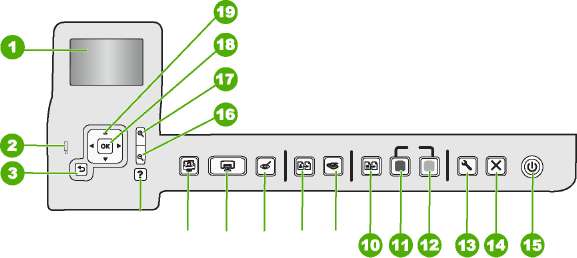
|
Номер
|
Название и описание
|
|
1
|
Дисплей. Отображает меню, фотографии и сообщения. Для удобства просмотра дисплей можно поднимать и поворачивать.
|
|
2
|
Сигнальный индикатор. Сообщает о возникновении проблемы. Более подробная информация отображается на дисплее.
|
|
3
|
Назад. Возврат на предыдущий экран на дисплее.
|
|
4
|
Справка. Открывает меню Справка на дисплее, где можно выбрать тему для получения дополнительной информации. В режиме ожидания при нажатии Справка раскрывается меню с пунктами, которые можно использовать для получения справки. В зависимости от выбранной темы информация будет показана на дисплее аппарата или на экране компьютера. При использовании в другом режиме (отличном от режима ожидания) кнопка Справка предоставляет контекстно-зависимую справку.
В режиме ожидания при нажатии Справка раскрывается меню с пунктами, которые можно использовать для получения справки. При использовании в другом режиме (отличном от режима ожидания) кнопка Справка предоставляет контекстно-зависимую справку.
|
|
5
|
Меню Фото. Запуск меню Photosmart Express для печати, сохранения, редактирования и отправки фотографий.
|
|
6
|
Печать фото. В зависимости от способа доступа к фотографиям (меню Просмотр, Печать или Создать) при нажатии кнопки Печать фото будет показан экран Предварит, просмотр или будyт напечатаны выбранные фотографии. Если фотографии не выбраны, появится запрос на печать всех фотографий с карты памяти.
|
|
7
|
Устранение эффекта красных глаз. Включение и выключение функции Устранение эффекта красных глаз. По умолчанию эта функция выключена. Если эта функция включена, аппарат автоматически исправляет эффект красных глаз на фотографии, которая в данный момент показана на дисплее.
|
|
8
|
Отпечатки. Позволяет сделать копию фотографии, размещенной на стекле.
|
|
9
|
Меню Сканирование. Открывает Меню Сканирование, в котором можно выбрать место назначения для сканирования.
|
|
10
|
Меню Копирование. Открывает Меню Копирование, в котором можно выбрать параметры копирования, например количество копий, размер и тип бумаги.
|
|
11
|
Запуск копирования, Ч/Б. Запуск черно-белого копирования.
|
|
12
|
Запуск копирования, Цвет. Запуск цветного копирования.
|
|
13
|
Настройка. Меню Настройка содержит различные отчеты, параметры устройства и функции обслуживания.
|
|
14
|
Отмена. Остановка текущей операции.
|
|
15
|
Вкл.. Включение и выключение аппарата. Когда аппарат выключен, на него все равно подается питание. Чтобы снизить энергопотребление, удерживайте нажатой кнопку Вкл. в течении 3 секунд. После этого устройство будет выключено или перейдет в ждущий режим. Чтобы полностью отключить питание, выключите аппарат и отсоедините кабель питания.
|
|
16
|
Уменьшение - (значок увеличительного стекла). Уменьшение для отображения большего количества фотографий. При нажатии этой кнопки во время отображения фотографии на дисплее в масштабе 100 % функция В размер страницы применяется к фотографии автоматически.
|
|
17
|
Увеличение + (значок увеличительного стекла). Увеличение изображения на дисплее. Эту кнопку можно также использовать вместе с клавишами со стрелками, чтобы настроить рамку обрезки для печати.
|
|
18
|
OK. Выбор параметра меню, значения или фотографии на дисплее.
|
|
19
|
Координатный планшет. Позволяют перемещаться по фотографиям и элементам меню с помощью кнопок со стрелками вверх, вниз, влево и вправо.
Когда фотография увеличена, с помощью кнопок со стрелками можно перемещаться по фотографии и выбрать другую область для печати.
|
<<<назад
далее>>>
при использовании материалов ссылка на сайт компании awella.ru обязательна
Помогла информация на сайте ? Оставьте отзыв о работе нашей компании ! Это можно сделать в яндекс браузере и это простимулирует работников нашей компании (ответственные получат бонусы), которые собирали ее для вас! Спасибо !
|
Мы используем файлы cookie
Это помогает нам анализировать трафик и делать сайт удобнее для вас. Продолжая просмотр, вы соглашаетесь с нашей правовой информацией.
 |